Desde mis primeros proyectos en desarrollo web, una de las herramientas que más me sorprendió por su versatilidad y simplicidad fue la etiqueta dialog en HTML. Si bien al principio su uso parecía limitado a simples ventanas emergentes, pronto me di cuenta de que su potencial es mucho mayor. La etiqueta dialog ofrece una forma eficiente y semántica de crear interfaces interactivas, mejorando la experiencia de usuario sin complicar el código. En este artículo, voy a explorar en detalle para qué sirve esta etiqueta, cómo implementarla correctamente y qué beneficios puede aportar a la experiencia del usuario en tus aplicaciones web.
¿Qué es la etiqueta dialog en HTML?
La etiqueta dialog es parte de HTML5 y sirve para representar cuadros de diálogo o ventanas modales dentro de una página web. Esta etiqueta se utiliza para mostrar contenido adicional o interactuar con el usuario sin necesidad de redirigir a otra página o recargar la interfaz. Es fundamental en el diseño de aplicaciones web modernas, ya que permite crear experiencias dinámicas, sin interrumpir el flujo de navegación.
Lo más interesante de la etiqueta dialog en HTML es su capacidad para crear ventanas modales sin la necesidad de usar bibliotecas externas o técnicas complejas de JavaScript. A través de métodos simples, podemos manejar la visibilidad de estos cuadros de diálogo, ya sea para mostrar información o para interactuar con el usuario, por ejemplo, en formularios, confirmaciones o notificaciones.
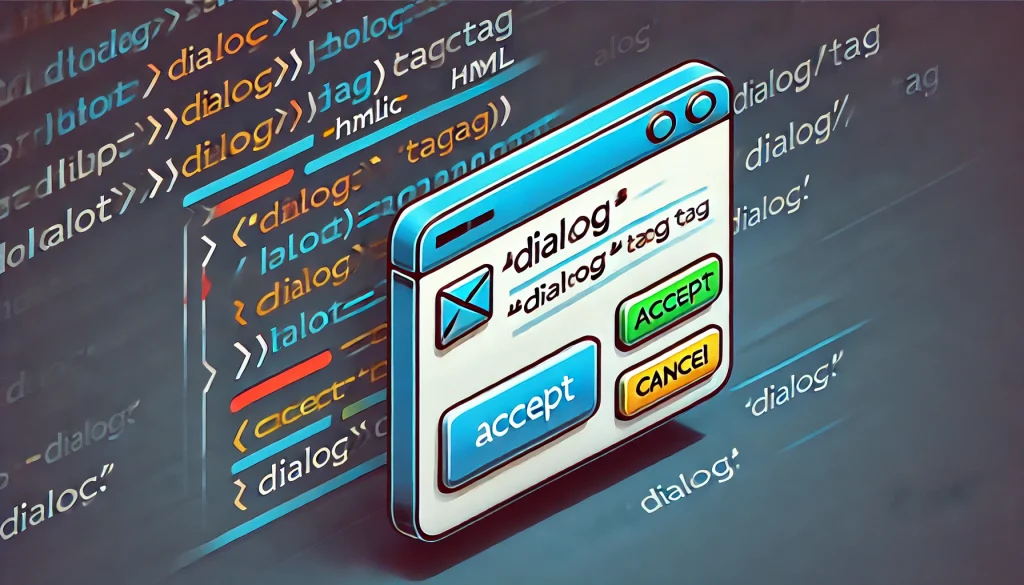
¿Cómo usar la etiqueta dialog en HTML?
Implementar la etiqueta dialog en HTML es sencillo, pero como cualquier herramienta de desarrollo web, es importante entender su comportamiento y cómo interactúa con otros elementos de la página. A continuación, te muestro un ejemplo de cómo usar la etiqueta para crear un cuadro de diálogo interactivo:
//Etiqueta dialog en HTML
<button id="openDialog">Abrir diálogo</button>
<dialog id="myDialog">
<p>Este es un cuadro de diálogo</p>
<button id="closeDialog">Cerrar</button>
</dialog>
<script>
const openDialogButton = document.getElementById("openDialog");
const dialog = document.getElementById("myDialog");
const closeDialogButton = document.getElementById("closeDialog");
openDialogButton.addEventListener("click", () => {
dialog.showModal();
});
closeDialogButton.addEventListener("click", () => {
dialog.close();
});
</script>En este ejemplo de la etiqueta dialog en HTML, tenemos un botón que, al hacer clic, abre el cuadro de diálogo mediante el método showModal(). Este método muestra el cuadro de diálogo de manera modal, lo que significa que bloquea la interacción con el resto de la página hasta que el cuadro de diálogo se cierre. Además, el botón «Cerrar» dentro del cuadro de diálogo usa el método close() para cerrarlo.
Principales atributos y métodos de la etiqueta dialog en HTML
La etiqueta dialog en HTML viene con un conjunto de atributos y métodos que la hacen muy flexible y fácil de manejar. A continuación, te detallo los más importantes:
- Atributo open: Este atributo indica si el cuadro de diálogo está abierto o cerrado. Si no se especifica, el cuadro se mostrará cerrado por defecto. Puedes cambiar su estado con JavaScript utilizando los métodos show(), showModal() y close().
- Métodos show() y showModal(): Ambos métodos permiten abrir el cuadro de diálogo. La diferencia es que showModal() crea un comportamiento modal, es decir, bloquea la interacción con el resto de la página, mientras que show() simplemente lo muestra sin bloquear la página.
- Método close(): Este método cierra el cuadro de diálogo. Es fundamental para controlar cuándo el usuario puede cerrar la ventana emergente.

Accesibilidad en los cuadros de diálogo
Uno de los aspectos más importantes al trabajar con elementos interactivos en la web es la accesibilidad. Los cuadros de diálogo deben ser accesibles para todos los usuarios, incluyendo aquellos con discapacidades. Aquí algunos consejos para mejorar la accesibilidad de tus diálogos:
- Enfocar el cuadro de diálogo: Cuando se abre el cuadro de diálogo, es importante que el foco se mueva automáticamente dentro de él para que los usuarios puedan empezar a interactuar con los controles inmediatamente. Esto puede lograrse con JavaScript.
- Cerrar con el teclado: Asegúrate de que los usuarios puedan cerrar el cuadro de diálogo utilizando el teclado, por ejemplo, con la tecla «Escape». Esto proporciona una alternativa eficiente y accesible a la interacción con el ratón.
- Usar ARIA (Accessible Rich Internet Applications): Utiliza atributos ARIA para mejorar la accesibilidad. Por ejemplo, puedes usar aria-labelledby para vincular un encabezado con el diálogo, mejorando la experiencia para los usuarios de lectores de pantalla.
La etiqueta dialog en HTML es una de las herramientas más útiles y versátiles de HTML5 para crear interfaces de usuario interactivas. Permite mejorar la experiencia del usuario sin complicar el código, proporcionando ventanas emergentes modales que pueden integrarse de forma sencilla y estilizada. Dominar su uso no solo te permitirá crear sitios web más interactivos, sino también mejorar la accesibilidad y la fluidez de la navegación en tus aplicaciones.
Si estás interesado en seguir aprendiendo sobre desarrollo web y mejorar tus habilidades en tecnologías clave como JavaScript, HTML5 y CSS, te invito a explorar el Bootcamp de Full Stack Web Development de KeepCoding. Aquí aprenderás a trabajar con las tecnologías más demandadas, a desarrollar aplicaciones robustas y modernas, y a integrar este tipo de elementos interactivos para crear experiencias de usuario excepcionales.











